Содержание:
В некоторых случаях снимки, сделанные на цифровой фотоаппарат или любой другой гаджет с камерой, имеют неудобную для просмотра ориентацию. Так, например, широкоформатное изображение может иметь вертикальное положение и наоборот. Благодаря онлайн-сервисам для редактирования фотографий решение этой задачи возможно даже без предустановленного программного обеспечения.
Поворачиваем фото онлайн
Существует большое количество сервисов по решению задачи поворота фотографии в режиме онлайн. Среди них можно выделить несколько качественных сайтов, успевших заслужить доверие пользователей.
Способ 1: Inettools
Хороший вариант для решения задачи поворота изображения. Сайт имеет десятки полезных инструментов для работы над объектами и конвертирования файлов. Есть и нужная нам функция — поворот фото онлайн. Можно загружать сразу несколько фотографий для редактирования, что позволяет применять поворот к целому пакету изображений.
- После перехода на сервис видим большое окно для загрузки. Перетаскиваем файл для обработки прямо на страницу сайта либо нажимаем левой кнопкой мыши.
- Выберите необходимый угол поворота изображения с помощью одного из трёх инструментов.
- Введение значения угла вручную (1);
- Шаблоны с готовыми значениями (2);
- Ползунок для изменения угла поворота (3).
- После выбора нужных градусов нажимаем кнопку «Повернуть».
- Готовое изображение появляется в новом окне. Для его загрузки нажмите кнопку «Скачать».
Выбираем загружаемый файл и нажимаем «Открыть».
Вводить можно как положительные, так и отрицательные значения.
Файл будет загружен браузером.
Дополнительно сайт загружает вашу картинку на свой сервер и предоставляет вам ссылку на него.
Способ 2: Croper
Отличный сервис для обработки изображений в целом. На сайте есть несколько разделов с инструментами, позволяющими их редактировать, накладывать эффекты и совершать многие другие операции. Функция поворота позволяет повернуть картинку на любой желаемый угол. Как и в предыдущем способе, есть возможность загрузки и обработки нескольких объектов.
- На верхней панели управления сайта выбираем вкладку «Файлы» и метод загрузки изображения на сервис.
- В случае выбора варианта загрузки файла с диска, сайт перенаправит нас на новую страницу. На ней нажимаем на кнопку «Выберите файл».
- Выберите графический файл для последующей обработки. Для этого выделяем картинку и нажимаем «Открыть».
- После успешного выбора кликаем на «Загрузить» немного ниже.
- Последовательно переходим по веткам функций верхнего меню: «Операции», затем «Редактировать» и наконец «Повернуть».
- Вверху появляется 4 кнопки: поворот налево на 90 градусов, поворот направо на 90 градусов, а также в две стороны со значениями, установленными вручную. Если вам подходит готовый шаблон, кликните по нужной кнопке.
- Однако в случае, когда вам нужно повернуть картинку на определённый градус, введите значение в одну из кнопок (налево или направо) и кликните по ней.
- Для сохранения готовой картинки наведите мышкой на пункт меню «Файлы», после чего выберите необходимый вам метод: сохранение на компьютер, отправка в социальную сеть ВКонтакте или на фотохостинг.
- При выборе стандартного метода загрузки на дисковое пространство ПК вам будет предложено 2 варианта скачивания: отдельный файл и архив. Последний актуален в случае сохранения нескольких изображений сразу. Загрузка происходит сразу же после выбора желаемого метода.
Добавленные файлы будут храниться в панели слева, пока вы не удалите их самостоятельно. Выглядит она следующим образом:
В результате получим совершённый поворот изображения, выглядящий примерно следующим образом:
Способ 3: IMGonline
Данный сайт является очередным фоторедактором онлайн. Помимо операции поворота изображения, есть возможность наложения эффектов, конвертирования, сжатия и других полезных функций по редактированию. Длительность обработки фотографий может варьироваться от 0.5 до 20 секунд. Этот способ является более продвинутым сравнительно с рассмотренными выше, поскольку имеет больше параметров при поворачивании фото.
- Перейдите на сайт и нажмите кнопку «Выбрать файл».
- Выберите картинку среди файлов на вашем жёстком диске и нажмите «Открыть».
- Введите значение градусов, на которое желаете повернуть ваше изображение. Поворот против направления часовой стрелки можно совершить, если перед цифрой ввести минус.
- Опираясь на собственные предпочтения и цели, настраиваем параметры типа поворота фотографии.
- Чтобы узнать более подробно о HEX-цветах, нажмите кнопку «Открыть палитру».
- Выберите необходимый для сохранения формат. Рекомендуем использовать PNG, если значение градусов поворота картинки не было кратным 90, потому что тогда освободившаяся область будет прозрачной. Выбрав формат, определитесь, нужны ли вам метаданные, и поставьте соответствующую галочку.
- После настройки всех необходимых параметров нажмите на кнопку «ОК».
- Для открытия обработанного файла в новой вкладке нажмите «Открыть обработанное изображение».
- Для загрузки картинки на винчестер компьютера нажмите «Скачать обработанное изображение».
Обратите внимание, что если вы поворачиваете изображение на количество градусов, не кратных 90, то вам нужно выбрать цвет освободившегося фона. В большей мере это касается именно JPG файлов. Для этого выберите готовый цвет из стандартных либо введите вручную код из HEX-таблицы.
Способ 4: Image-Rotator
Самый простой сервис для поворота изображения из всех возможных. Для достижения желаемой цели необходимо сделать 3 действия: загрузить, повернуть, сохранить. Никаких дополнительных инструментов и функций, только решение поставленной задачи.
- На главной странице сайта нажмите на окно «Ротатор фотографий» либо перенесите в него файл для обработки.
- Если вы выбираете первый вариант, тогда выберите файл на диске вашего ПК и нажмите кнопку «Открыть».
- Поверните объект необходимое количество раз в выбранную сторону.
- Поворот изображения на 90 градусов в направлении против часовой стрелки (1);
- Поворот изображения на 90 градусов в направлении по часовой стрелке (2).
- Загрузите готовую работу на компьютер, нажав на кнопку «Скачать».
Процесс поворота изображения онлайн достаточно прост, особенно если нужно повернуть картинку лишь на 90 градусов. Среди представленных в статье сервисов, в основном, фигурируют сайты с поддержкой многих функций для обработки фото, но на всех есть возможность решить и нашу задачу. Если вы хотите поворачивать изображение без доступа к интернету, вам потребуется специальное программное обеспечение, например Paint.NET или Adobe Photostop.
 lumpics.ru
lumpics.ru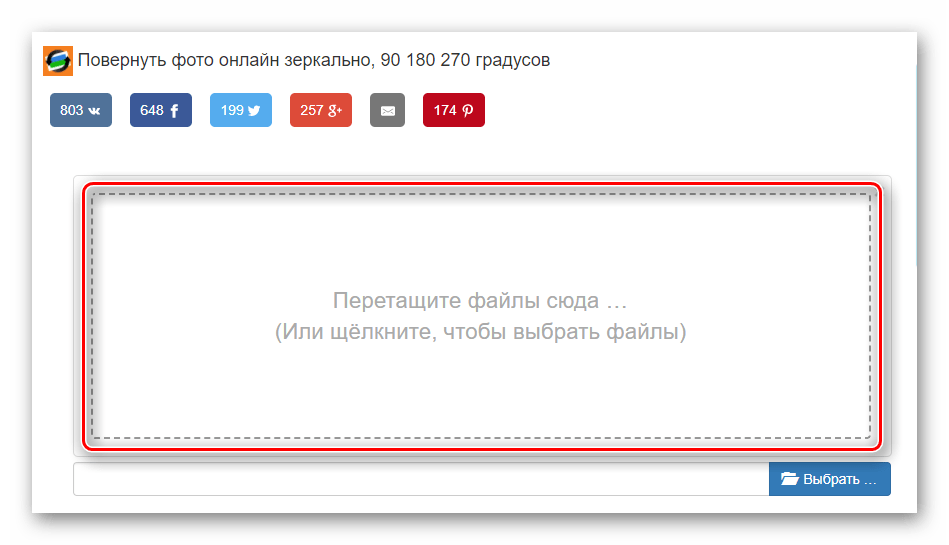
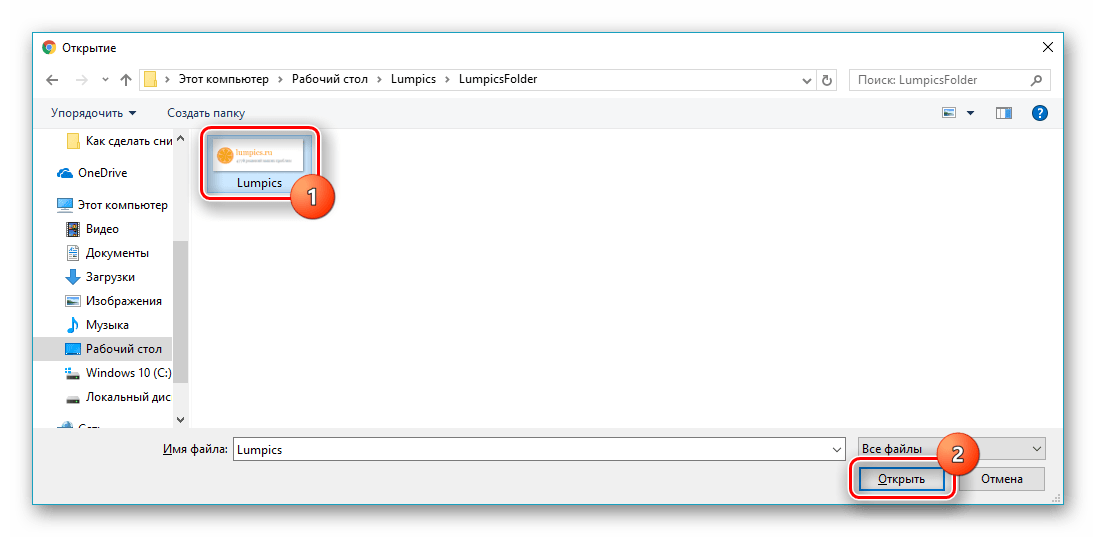
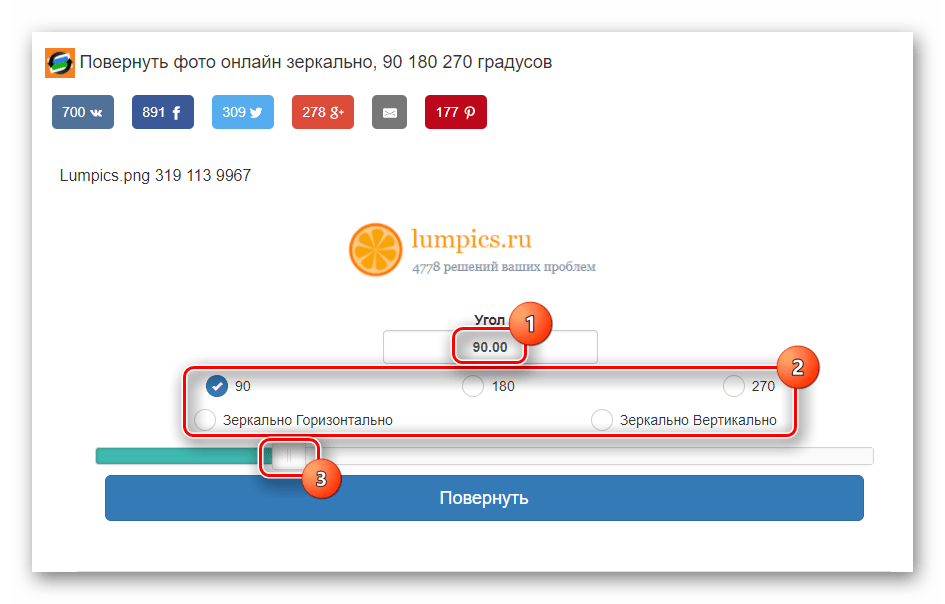
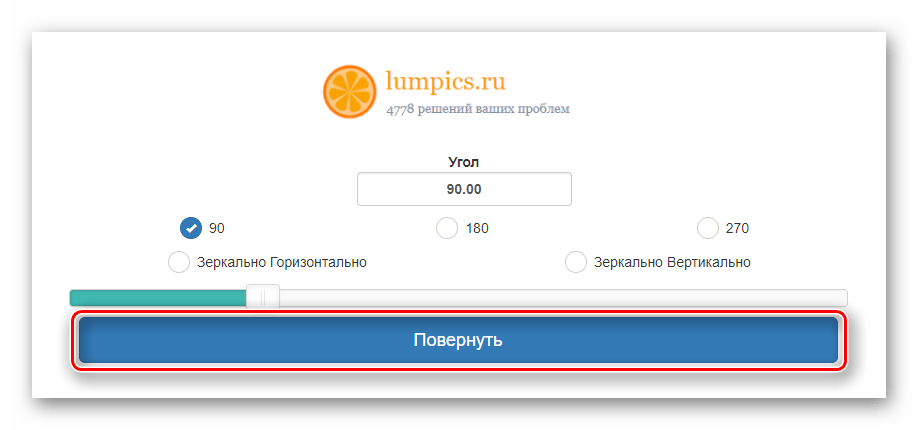
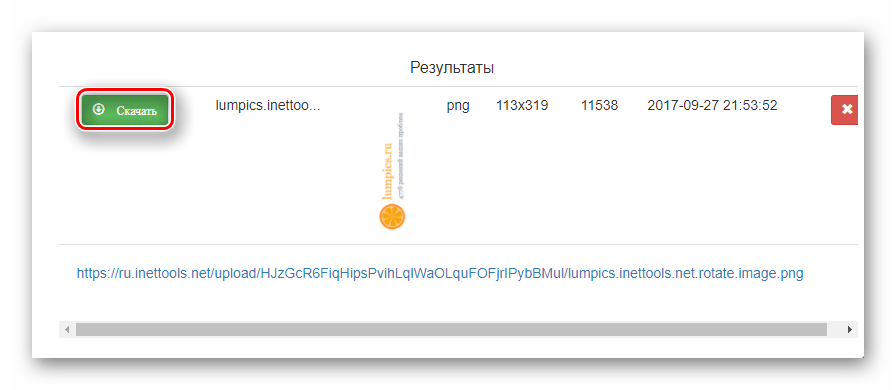
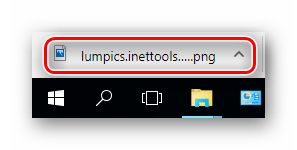
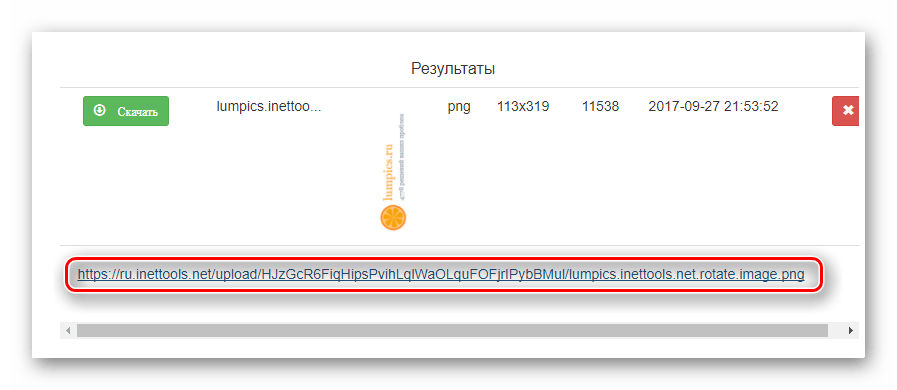
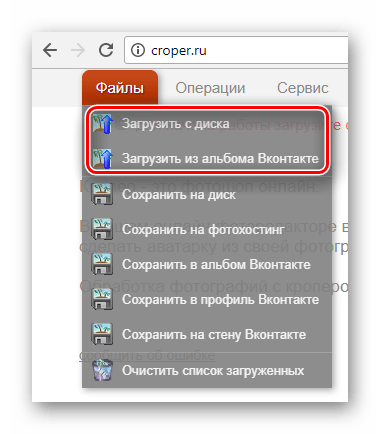
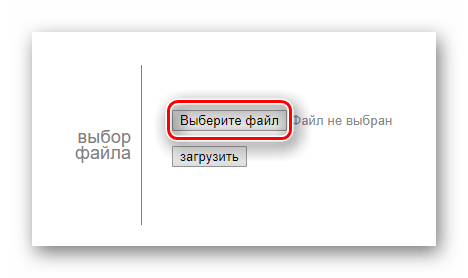
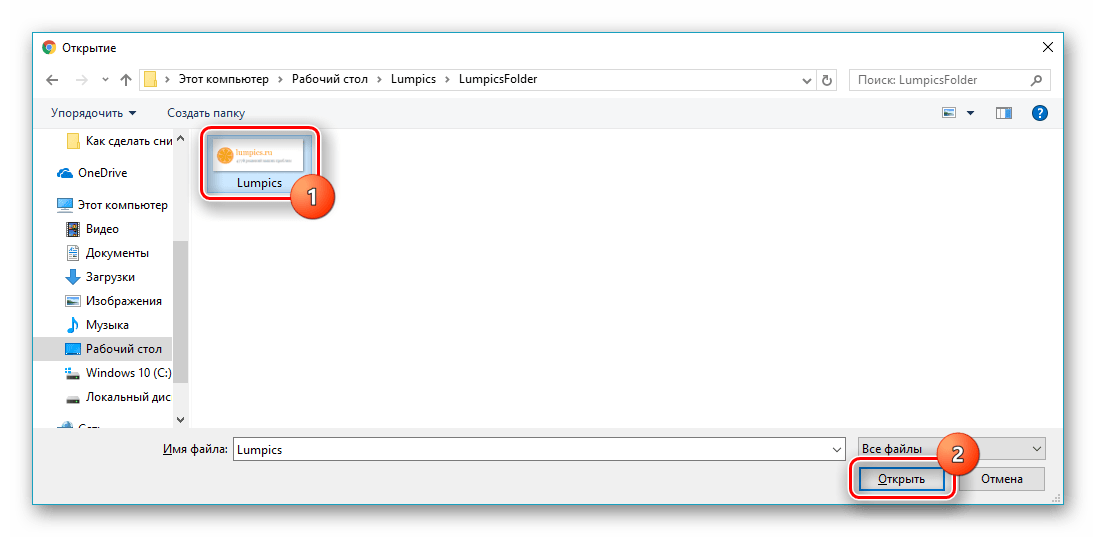
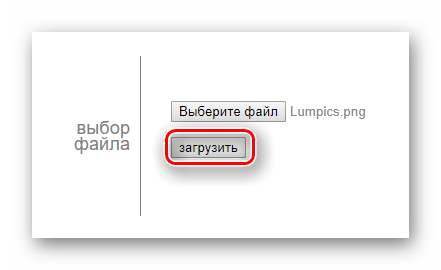
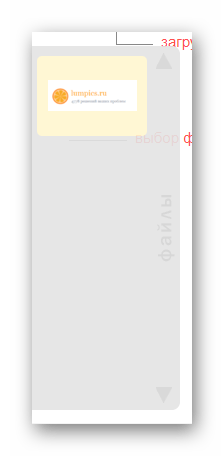
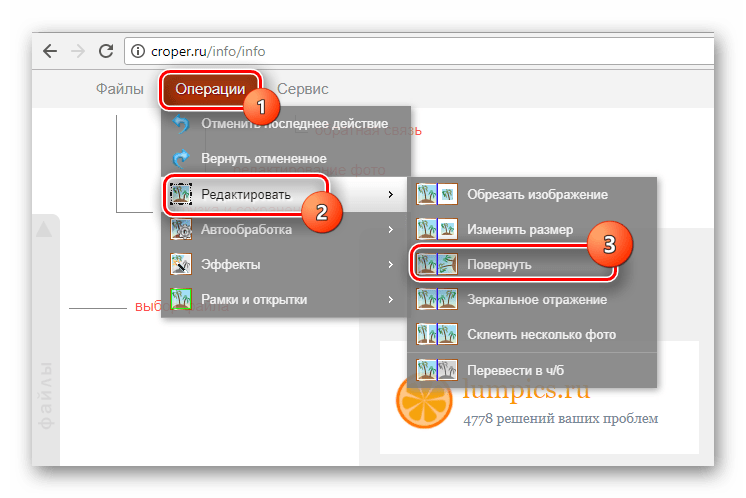
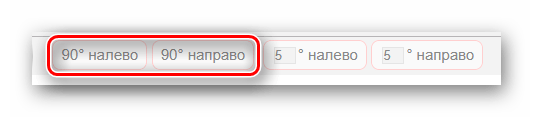
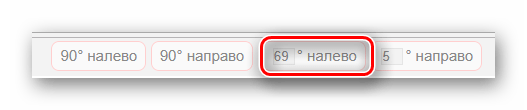
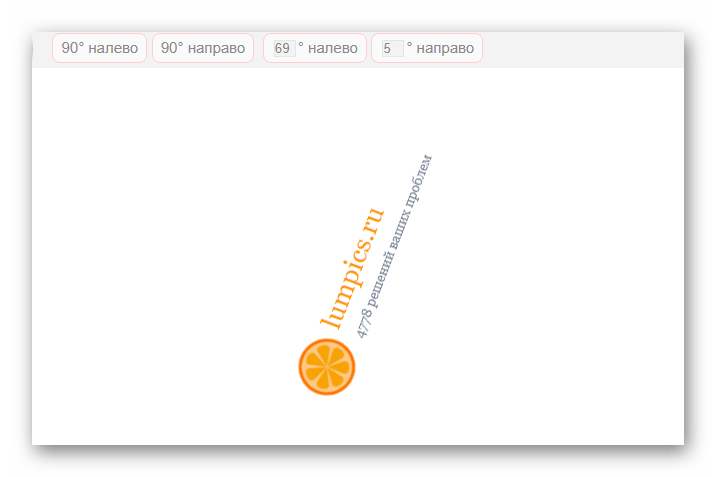
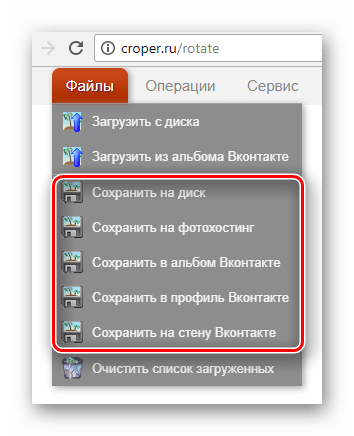
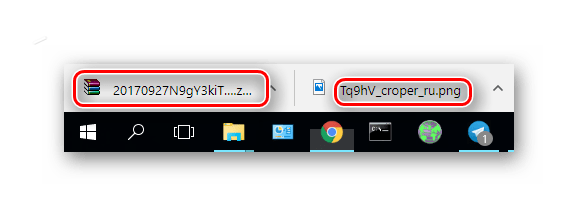

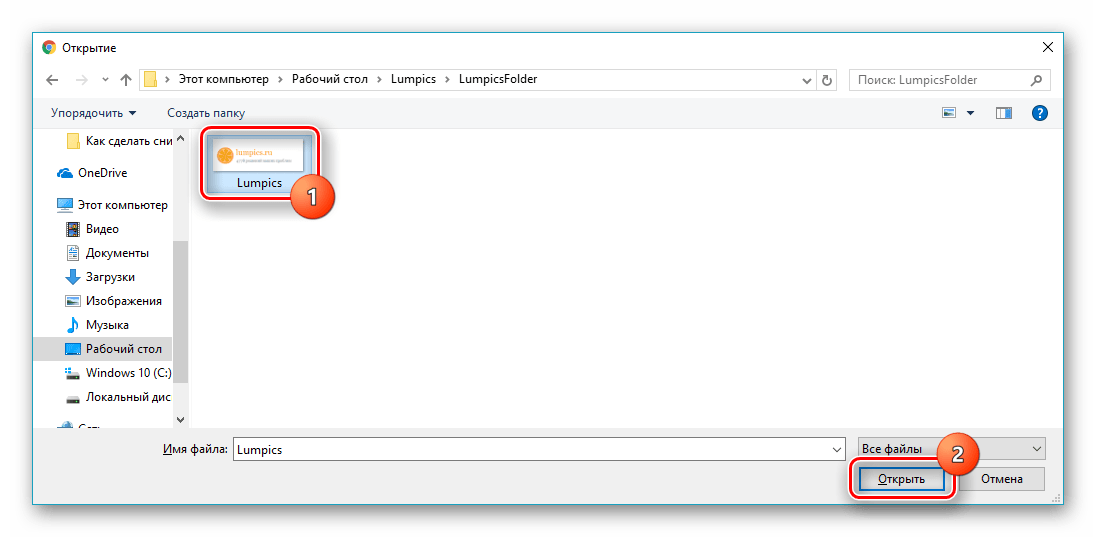
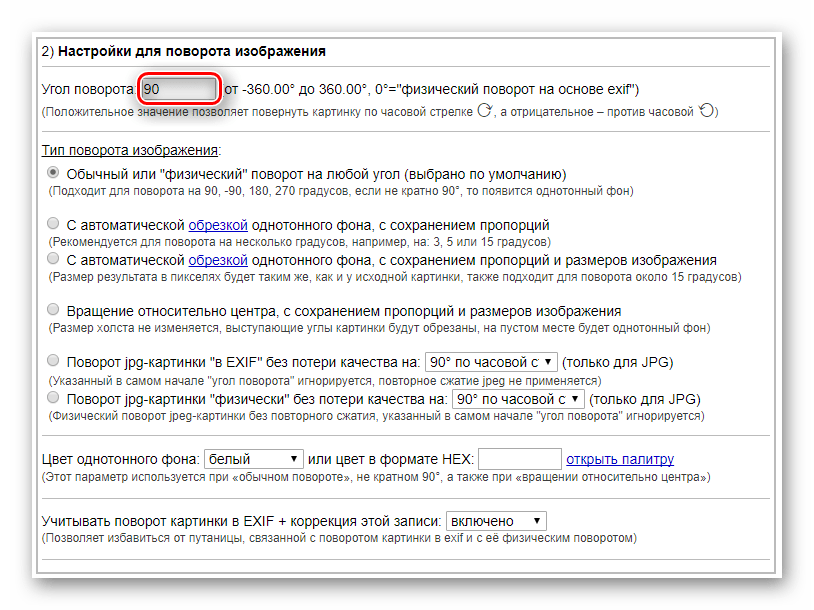
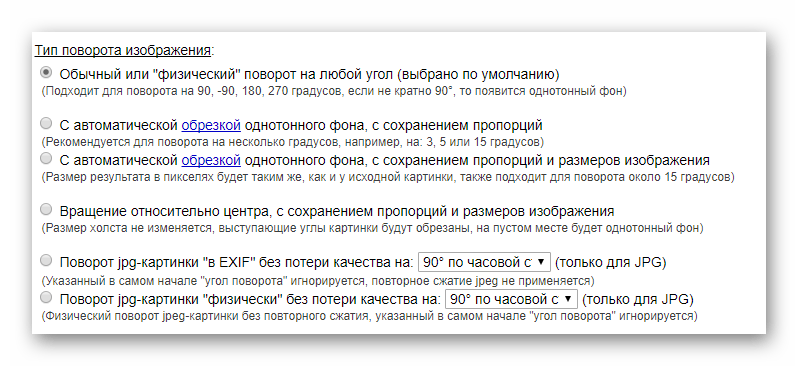

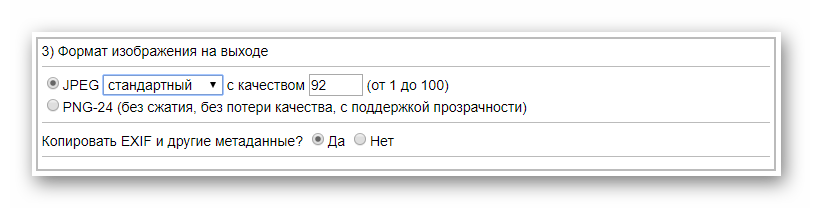

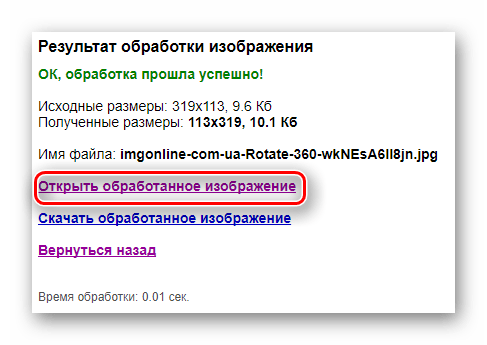
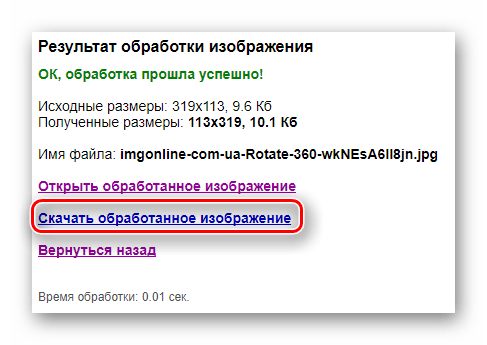

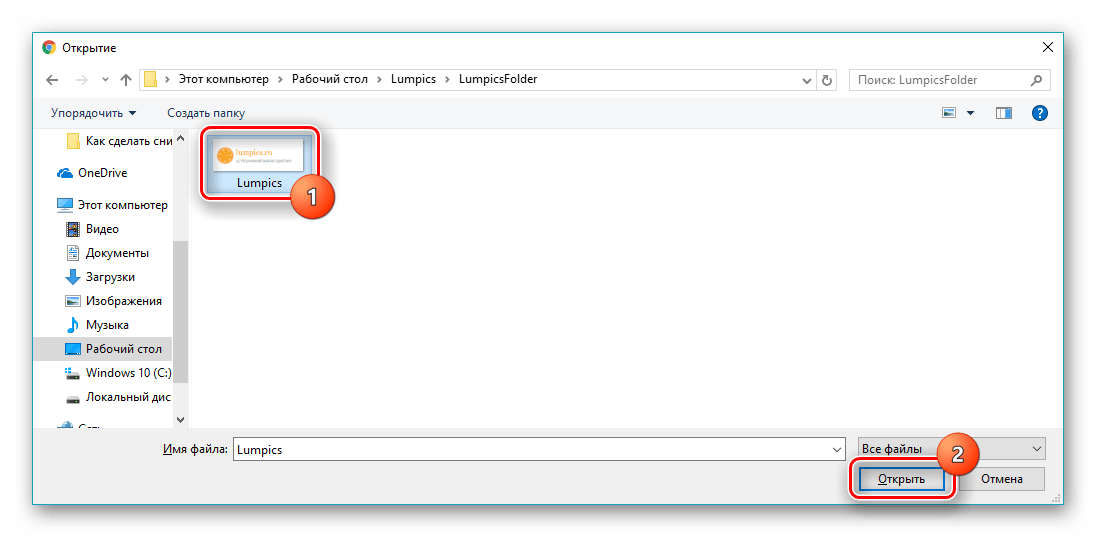

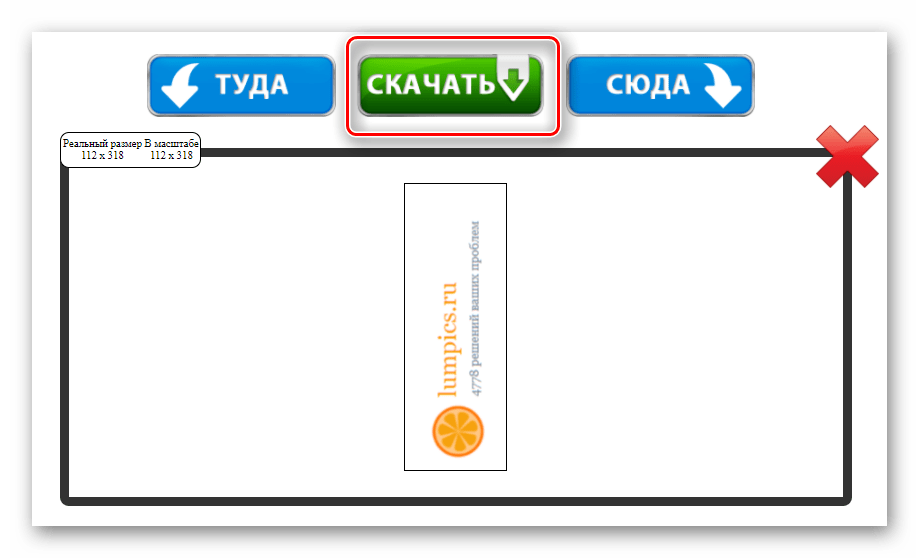




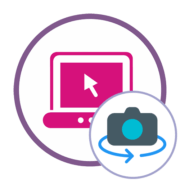






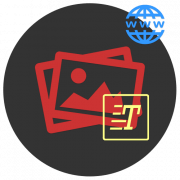
Боже, вы единственный человек, который помог мне разобраться в этом. Спасибо!